
Скажіть будь ласка, як створити віртуальний диск в Windows 7? Купив ноутбук з цією операційною системою, а на ній всього один системний розділ (С :) на 320 Гб. Прямо на ньому експериментувати боюся, так як накопичив вже багато даних. Знайомий підказав, що в сімці можна створити віртуальний жорсткий диск і користуватися ним як звичайним, стискати, розширювати, розділи створювати, навіть можна встановити на нього Windows. Ось я і подумав, спочатку попрактикуватися на віртуальному диску, а потім вже перейти до сьогодення. Прав мій знайомий чи ні?
Євген.
Як створити віртуальний диск в Windows 7
Звичайно прав ваш знайомий, я теж користуюся таким диском, формат у нього буде VHD. Ви до речі в будь-який момент можете від'єднати його і відійти від комп'ютера, ніхто вашу інформацію не побачить, перенести його і підключити на іншій машині, запускати з нього операційну систему, практикуватися на ньому, стискати, розширювати, та хіба мало що.
- Примітка: Читайте нашу нову статтю "Як створити віртуальний диск за допомогою програми WinNTSetup і як встановити на нього Windows 7, 8.1, 10, цей спосіб набагато простіше викладеного тут.

далі вибираємо управління дисками. Дія і створити віртуальний Жестки диск

Вибираємо розташування, натискаємо огляд
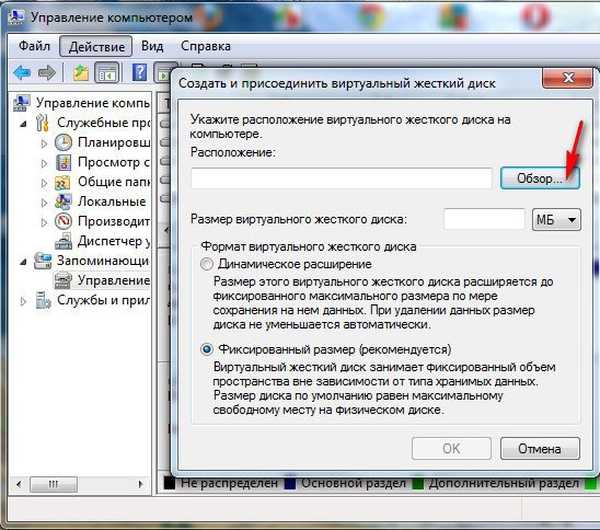
і дивимося на якому розділі у нас більше вільного місця, наприклад на диску (Е :), присвоюємо ім'я, в моєму випадку 13
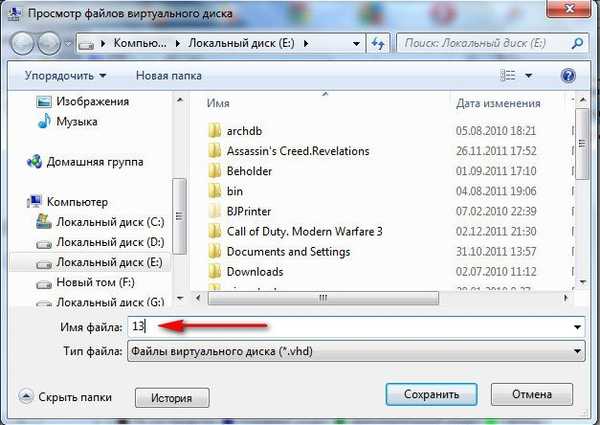
Обсяг, можете вибрати фіксований, наприклад 5 Гб або динамічний (розширюється) і ОК.
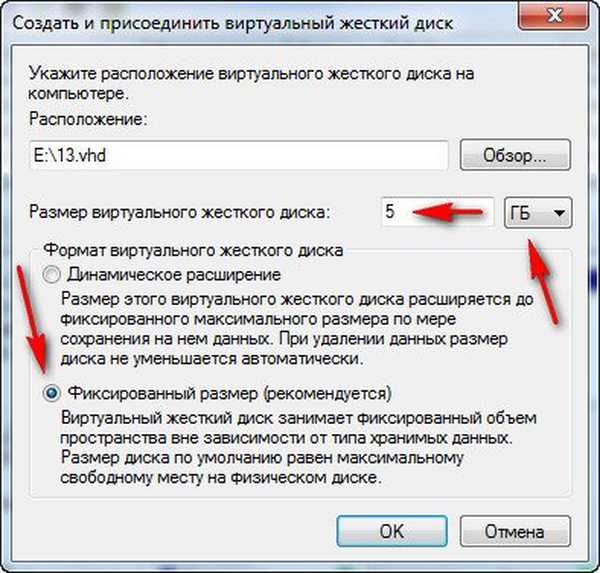
Процес створення віртуального диска.

Наш майбутній віртуальний диск
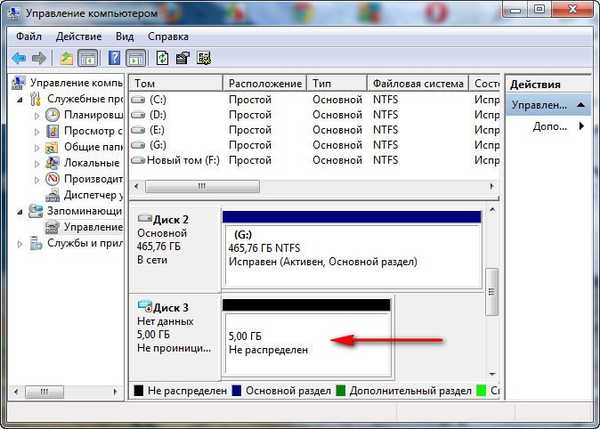
ініціалізіруем диск.
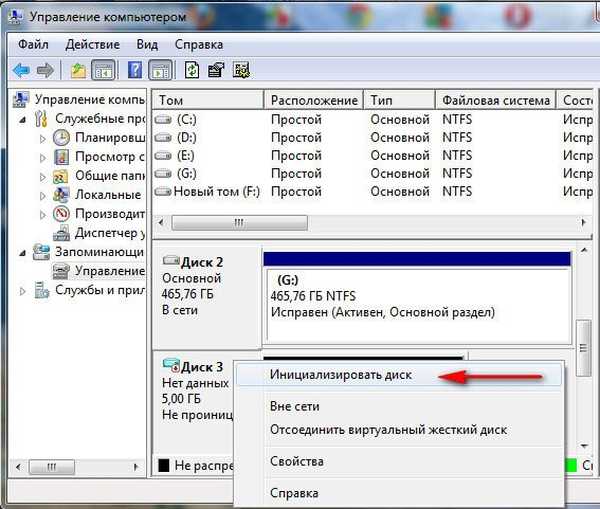
Нічого не змінюємо ОК
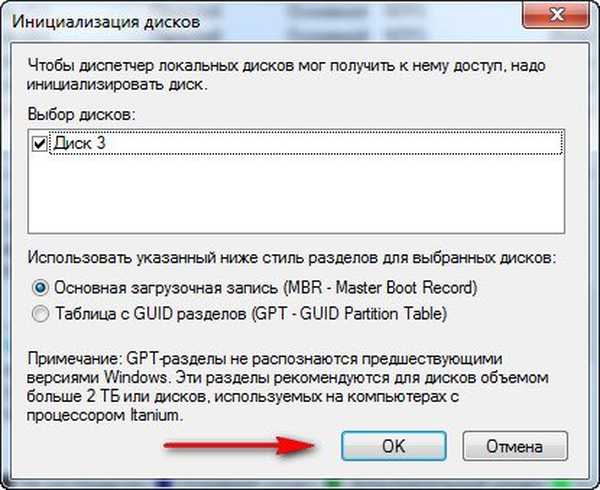
Тепер створюємо простий том, якщо не знаєте як, читайте у нас. Як розділити диск в Windows 7.
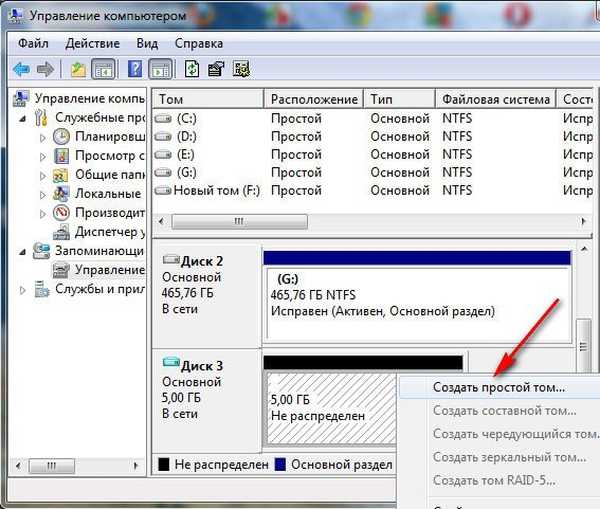
Віртуальний диск готовий. Чи можемо робити що хочемо.

Якщо потрібно від'єднати, будь ласка.

Якщо ви робите регулярне архівування даних шляхом створення образів системи, то такі образи можна підключити точно так же, можете почитати у нас. Відновлення з образу.
 Стаття на цю тему Конвертація диска (C :) зі встановленою Windows 8.1 в файл віртуального диска VHD. Подальший запуск операційної системи з файлу VHD на іншому комп'ютері або ноутбуці з відмінною апаратної конфігурацією
Стаття на цю тему Конвертація диска (C :) зі встановленою Windows 8.1 в файл віртуального диска VHD. Подальший запуск операційної системи з файлу VHD на іншому комп'ютері або ноутбуці з відмінною апаратної конфігурацією Мітки до статті: Віртуальні машини Windows 7











